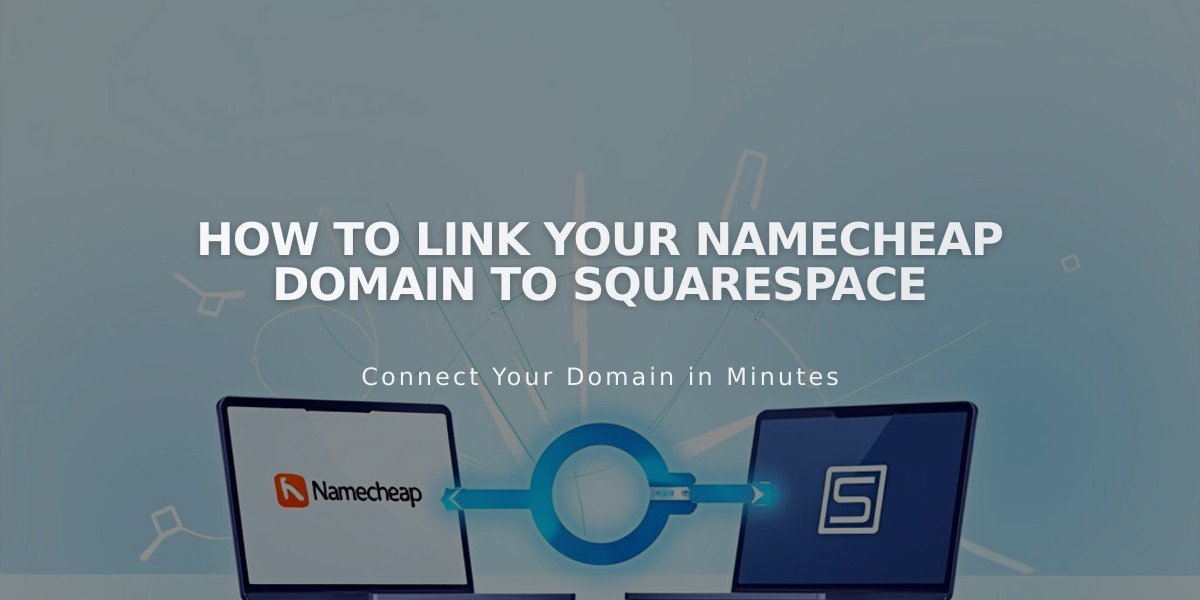
How to Link Your Namecheap Domain to Squarespace
Connecting a Namecheap domain to Squarespace is possible through either name servers (recommended) or DNS settings. Here's how to do it:
Using Name Servers (Recommended Method)
- In Squarespace:
- Go to "Domains" panel
- Click "Use My Domain"
- Enter your domain name and click arrow
- Select "Link Domain"
- Choose "Get Started" in the linking panel
- In Namecheap:
- Access your domain panel
- Select "Custom DNS" from name servers dropdown
- Add these name servers:
- connect1.squarespacedns.com
- connect2.squarespacedns.com
- Save changes
Using DNS Records
- In Squarespace:
- Navigate to "Domains" panel
- Click "Use My Domain"
- Enter domain name
- Select "No, use DNS records"
- Choose Namecheap from dropdown
- Login to your Namecheap account
- Click "Link"
Important Notes:
- Keep Namecheap's default name servers until starting the process
- Linking takes 24-72 hours to complete
- Monitor progress in Squarespace DNS Settings
- Temporary errors are normal during the first 72 hours
Troubleshooting Tips:
If domain isn't connected after 72 hours:
- Reset name servers to Namecheap defaults
- Unlink domain from Squarespace
- Start fresh with manual linking process
- Use DNS checker tool in Squarespace to verify records
For domain issues:
- Check DNS Settings panel for specific CNAME and A-Record requirements
- Contact Namecheap support for account-specific help
- Review Squarespace's domain troubleshooting guide
Remember to maintain default name servers until beginning the linking process to avoid errors.
Related Articles

DNS Propagation: Why Domain Changes Take Up to 48 Hours

